Frustré par le problème de l’écran tactile Android qui ne fonctionne pas et vous cherchez comment réparer l’écran tactile qui ne répond pas sur Android ?
Eh bien, je voudrais vous dire que l’ écran tactile ne fonctionne pas ou ne répond pas sur Android est un problème courant. Et, ce problème ne se produit pas seulement avec Android, les utilisateurs d’Apple rencontrent également le problème de l’ écran tactile iPhone/iPad qui ne fonctionne pas .
Nous avons déjà un article séparé pour les utilisateurs d’iPhone pour résoudre ce problème. Pour l’instant, discutons de ce problème sur Android. La plupart du temps, lorsque les utilisateurs rencontrent cette situation, ils sont immédiatement frustrés car ils ne peuvent accéder à aucune application ou autre élément sur le téléphone.
Donc, si vous avez également rencontré le même problème et que vous souhaitez le résoudre, ce blog est définitivement pour vous. Ici, vous apprendrez comment résoudre le problème d’écran tactile sur Android ?
Quels sont les différents types de problèmes d’écran tactile sur les téléphones et tablettes Android ?
Eh bien, il peut y avoir plusieurs problèmes pour que l’écran tactile du téléphone Android ne fonctionne pas et ils sont :
- L’écran tactile a cessé de fonctionner sur les smartphones Android et ne répond à aucun appui.
- L’écran tactile ne répond pas correctement. Par exemple, vous tapez « q », mais vous obtenez « w ».
- L’écran tactile traîne/se fige/se bloque.
- Écran tactile endommagé par l’eau et écran cassé.
- Une partie de l’écran ne fonctionne pas.
Maintenant, le problème peut survenir sur n’importe quel téléphone Android et les utilisateurs peuvent rencontrer certains messages d’erreur mentionnés ci-dessous sur leurs modèles de téléphone :
- L’écran tactile du Huawei P40 lite ne fonctionne pas
- L’écran tactile Samsung ne fonctionne pas.
- L’écran tactile de la tablette Android ne fonctionne pas.
- L’écran tactile du Nexus ne fonctionne pas.
- L’écran LG est gelé ou ne répond pas.
- L’écran Moto G ne répond pas.
- Tout l’écran de Redmi ne répond pas au toucher.
Partie 1 : Les correctifs pour l’écran tactile Android ne fonctionnent pas sans raison [Aucun dommage physique]
Partie 2 : Corrections pour l’écran tactile Android avec des dommages physiques
Partie 1 : Les correctifs pour l’écran tactile Android ne fonctionnent pas sans raison [Aucun dommage physique]
Si l’écran tactile de votre appareil Android n’est pas physiquement endommagé ou brisé et qu’il a soudainement cessé de fonctionner et ne répond pas à votre toucher, cela peut être dû à des problèmes logiciels.
Dans de tels cas, suivez les solutions mentionnées ci-dessous pour corriger un écran tactile qui ne répond pas sur Android ou des problèmes qui ne répondent pas .
- Cyclisme de puissance/Redémarrer l’appareil
- Retirer la carte mémoire et la carte SIM
- Effectuer une extraction de batterie
- Supprimer le protecteur d’écran
- Téléphone de contrôle avec des mouvements faciaux ou vocaux
- Démarrez votre appareil en mode sans échec
- Installer une application anti-malware ou antivirus
- Calibrer l’écran tactile sur Android avec des applications
- Diagnostiquer l’affichage du téléphone
- Réinitialisation d’usine de l’appareil Android en mode de recuperation
Solution 1 : Cyclisme de puissance/Redémarrer l’appareil
Une réinitialisation logicielle du téléphone est un geste très basique mais dans certains cas, cela fonctionne comme par magie. Si l’ écran qui ne répond pas ne se produit pas en raison d’un problème majeur, cette astuce peut faire votre travail. Voici comment procéder :
- Tout d’abord, éteignez votre téléphone/tablette Android .
- Attendez quelques minutes.
- Ensuite, maintenez enfoncé le bouton d’alimentation pour allumer l’appareil.
- Maintenant, vérifiez si l’écran tactile fonctionne ou non.
Solution 2 : retirez la carte mémoire et la carte SIM
Parfois, les dommages à l’écran ne sont pas la raison réelle de l’absence de réponse. Il peut y avoir un problème avec la carte mémoire ou la carte SIM. Dans cette situation, vous devriez essayer de retirer la carte SD ou SIM de votre téléphone :
- Pour ce faire, éteignez votre téléphone/tablette.
- Ensuite, éjectez la carte mémoire ou la carte SIM.
- Enfin, allumez l’appareil et voyez si le problème est résolu.
Solution 3 : effectuez une extraction de la batterie
Bien que tous les appareils Android ne soient pas dotés d’une fonction de batterie amovible. Mais, si votre appareil dispose d’une fonction de batterie amovible, vous devez retirer la coque arrière de votre mobile et retirer la batterie. Attendez 1 ou 2 minutes, puis réinsérez la batterie et allumez votre téléphone.
Si votre appareil Android n’autorise pas la fonction de retrait de la batterie, certains appareils offrent une fonction interne pour la simulation de l’extraction de la batterie. Vous pouvez consulter en ligne des conseils sur la façon de procéder pour le modèle de votre appareil.
Solution 4: Supprimer le protecteur d’écran
La plupart du temps, l’écran tactile Android ne fonctionne pas à cause du protecteur d’écran. Même si un protecteur d’écran protège l’écran de votre téléphone des dommages, de la poussière, des rayures et des gouttes d’eau, il peut également causer des problèmes, tels que l’ écran tactile qui ne fonctionne pas.
S’il y a des rayures sur le protecteur d’écran ou s’il est complètement endommagé, l’ écran tactile de votre téléphone ne répondra pas . Dans ce cas, la meilleure solution serait de retirer le protecteur.
Cependant, cela ne fonctionnera que si le problème est dû au protecteur d’écran. Si cela ne fonctionne pas, il doit y avoir un autre problème avec l’écran de votre téléphone. Par conséquent, suivez les autres solutions énumérées.
Solution 5 : contrôlez le téléphone avec des mouvements faciaux ou vocaux
Il s’agit d’une solution temporaire à ce problème, mais vous pouvez l’utiliser jusqu’à ce que vous trouviez la raison réelle ou que vous résolviez le problème de manière permanente. Vous n’avez pas seulement besoin de vous fier à l’écran tactile pour contrôler le téléphone. Il existe également d’autres options pour naviguer dans le téléphone.
Vous pouvez essayer les applications tierces pour utiliser la fonction de reconnaissance faciale ou vocale pour accéder à votre téléphone. Cependant, cette astuce ne peut fonctionner que si l’écran tactile de votre téléphone fonctionne au moins partiellement afin que vous puissiez télécharger l’application.
Voici les applications qui vous permettront d’accéder au téléphone avec interaction vocale et faciale :
Voice Access

Pour contrôler le téléphone avec la voix, vous pouvez utiliser l’ application Google Voice Access . Cette application écoutera vos commandes et attribuera un numéro pour chaque action disponible sur l’écran du téléphone. Après cela, vous n’avez pas besoin de taper sur l’écran.
Maintenant, appelez simplement le numéro attribué. L’application Voice Access corrige également les phrases pour certaines actions. Par exemple, si vous dites revenir en arrière, l’application vous ramènera à l’écran précédent.
EVA Facial Mouse

L’application EVA Facial Mouse est un curseur virtuel qui vous permet de naviguer dans votre téléphone à l’aide de la technologie de reconnaissance faciale. Pour déplacer l’écran du téléphone, déplacez simplement votre téléphone dans cette direction.
Lorsque le pointeur se trouve sur un élément spécifique que vous souhaitez choisir, attendez un moment pour laisser l’application appuyer dessus.
Solution 6 : démarrez votre appareil en mode sans échec
Si les solutions ci-dessus ont échoué pour vous, vous pouvez essayer de démarrer votre téléphone en mode sans échec pour résoudre le problème. Cela vous aidera à déterminer si le problème de l’écran tactile est dû à l’une des applications récemment installées.
Voici comment démarrer un appareil Android en mode sans échec :
- Maintenez le bouton d’alimentation enfoncé jusqu’à ce que et à moins que vous ne voyiez le menu Options d’alimentation .
- Maintenant, appuyez longuement sur Éteindre.
- Lorsque vous voyez le message « Voulez-vous redémarrer en mode sans échec ? Cela désactivera toutes les applications tierces que vous avez installées. Ils seront restaurés lorsque vous redémarrerez à nouveau. Appuyez simplement sur le bouton «OK ».
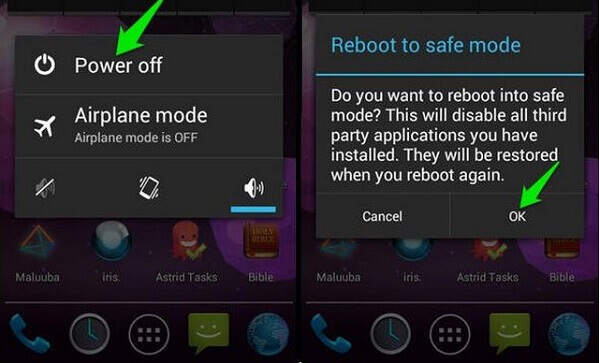
Si votre écran tactile Android fonctionne correctement après le démarrage de l’appareil en mode sans échec , cela signifie que la récente application tierce est à l’origine de ce problème. Une fois que vous avez découvert l’application tierce gênante, désinstallez-la simplement sur votre téléphone.
Solution 7 : installer une application anti-malware ou antivirus
Si votre problème d’écran tactile n’affecte pas votre capacité à télécharger des applications depuis le Play Store, téléchargez et installez une application anti-malware et analysez votre appareil. Peut-être que cela peut résoudre tous vos problèmes.
Solution 8 : calibrer l’écran tactile sur Android avec des applications
Il existe diverses applications disponibles dans le Play Store qui peuvent calibrer l’écran tactile de votre appareil et améliorer sa précision et sa réactivité. Ces applications sont très efficaces, en particulier lorsque votre écran tactile répond de manière imprécise ou trop lente.
Ouvrez Play Store, tapez « calibration de l’écran tactile » dans la barre de recherche et vous obtiendrez quelques résultats. Vérifiez les notes et lisez attentivement la critique avant de les télécharger.
Solution 9 : Diagnostiquer l’affichage du téléphone
Vous vous demandez pourquoi l’écran tactile de mon téléphone ne fonctionne pas ? Si tel est le cas, vous devriez essayer des applications tierces pour résoudre les problèmes d’affichage sur votre téléphone Android . Il y a tellement d’applications sur le Google Play Store qui peuvent diagnostiquer le problème d’écran tactile de votre téléphone.
Ces applications vous aideront à identifier ce qui ne va pas avec l’écran de votre téléphone. Pour cela, je recommande d’utiliser calibration de Display Tester . Tout d’abord, téléchargez et installez l’application sur votre appareil, puis suivez ces
- Ouvrez l’ application Testeur d’affichage .
- Allez dans l’ onglet Tests .
- Ici, vous aurez un tas d’options pour tester le problème sous tous ses aspects. Avec cet outil, vous pouvez détecter le burn-in sur les écrans OLED, les pixels morts, la précision de la saturation et du contraste, l’état multi-touch,
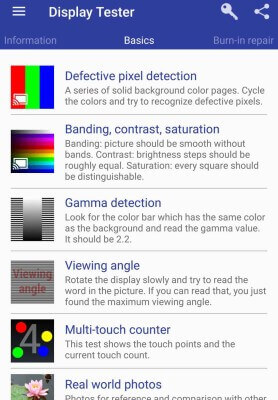
- Exécutez tous les tests et voyez les résultats.
- Si vous obtenez des résultats positifs, vous devez vérifier l’application récemment installée ou effectuer la réinitialisation d’usine du téléphone.
Solution 10 : Réinitialisation d’usine de l’appareil Android en mode de récupération
Si l’ écran tactile ne répond pas du tout sur un téléphone/tablette Android , il est temps de procéder à l’usine sur l’appareil. Comme cela effacera toutes les données de votre appareil Android, vous ne devriez utiliser cette option que si rien d’autre ne fonctionne pour vous.
Avant de réinitialiser le téléphone aux paramètres d’usine, assurez-vous de sauvegarder et de restaurer les données Android. Ici, nous ne faisons pas une réinitialisation d’usine normale, vous devez le faire en mode de récupération.
Les étapes pour entrer en mode de récupération sont différentes pour différents modèles. Cependant, c’est la façon la plus courante de le faire:
- Tout d’abord, éteignez votre téléphone.
- Appuyez sur les boutons d’ alimentation et d’augmentation du volume de l’appareil et maintenez-les enfoncés , sauf si les options s’affichent à l’écran.
- Maintenant, sélectionnez l’ option Mode de récupération dans la liste. Utilisez les boutons d’augmentation et de diminution du volume pour parcourir les options et utilisez le bouton d’alimentation pour sélectionner l’option.
Une fois que vous entrez dans le mode de récupération, suivez ces étapes pour effectuer la réinitialisation d’usine :
- Ensuite, à l’aide du bouton d’ augmentation ou de diminution du volume, sélectionnez l’option «effacer les données/réinitialisation d’usine » et confirmez-la en appuyant sur le bouton d’ alimentation .

- Attendez que le processus soit terminé. Une fois terminé, sélectionnez l’option «redémarrer le système maintenant » pour redémarrer votre appareil comme d’habitude.
Maintenant, votre problème d’écran tactile devrait être résolu maintenant.
Remarque : si vous n’avez pas sauvegardé vos données Android avant d’effectuer une réinitialisation d’usine, découvrez ici comment récupérer les données Android après la réinitialisation d’usine .
Partie 2: Corrections pour l’écran tactile du téléphone Android avec des dommages physiques
Si l’écran de votre téléphone ou tablette Android a été physiquement endommagé pour plusieurs raisons telles qu’une chute de l’appareil dans l’eau, sur le sol à une grande distance, a brisé l’écran ou cassé l’appareil, l’écran tactile pourrait être endommagé et ainsi s’arrêter répondre.
Donc, avant de remplacer l’écran tactile de votre téléphone, essayez d’abord les solutions mentionnées ci-dessous.
Solution #1 : tester l’écran tactile sur un appareil Android
La première chose que nous allons faire est d’utiliser les codes étoiles pour vérifier si l’ écran tactile du téléphone ou de la tablette Android fonctionne ou non . Tout d’abord, composez les codes de démarrage compatibles avec votre appareil Android.
Après avoir entré les codes, vous pouvez vérifier le problème à l’aide d’applications ou de logiciels tiers. Parfois, cette astuce fonctionne et parfois non. Eh bien, essayez, cela ne fera pas de mal à votre téléphone, vous devez donc l’essayer.
Voici les commandes de code étoile selon les différents modèles de téléphone :
- Pour les téléphones Samsung, le code est *#7353#.
- Et pour les téléphones HTC, le code est *#*#3424#*#*.
- Pour le smartphone Sony Xperia, le code est *#*#SERVICE#*#* ou *#*#7378423#*#* .
- Le code pour ouvrir l’outil de diagnostic sur Android 2.1 exécutant un téléphone Motorola est *#0*# .
Composez simplement les codes pour ouvrir le mode diagnostic de l’appareil. Une fois que vous entrez en mode diagnostic, vous pouvez tester l’écran tactile pour les bogues et les zones mortes.
Solution #2 : frappez l’écran tactile
Si vous avez fait tomber/frappé votre téléphone, votre téléphone ne fonctionnera pas. C’est parce que vous avez peut-être perdu le câble du numériseur.
Dans ce cas, vous pouvez essayer une astuce. Appuyez simplement sur chaque coin de l’écran tactile 2 à 3 fois, puis voyez si le problème de l’écran tactile Android qui ne répond pas a été résolu ou non. Si cela ne fonctionne toujours pas, vous pouvez essayer les correctifs suivants.
Solution #3 : réparer l’écran tactile endommagé par l’eau
Il y a des cas où l’ écran tactile Android a cessé de répondre après que le téléphone soit tombé dans l’eau ou pour une raison quelconque, des gouttes d’eau pénètrent à l’intérieur de l’écran.
Néanmoins, vous pouvez toujours résoudre ce problème et remettre l’écran de votre téléphone dans son état de fonctionnement normal. Pour cela, vous devez consulter le guide sur la façon de réparer l’appareil Android endommagé par l’eau . Ici, vous obtiendrez toutes les solutions dont vous avez besoin pour réparer l’écran tactile endommagé par l’eau.
Solution #4 : remplacer l’écran tactile
Si aucun des correctifs énumérés ci-dessus n’a fonctionné pour vous, il ne vous reste plus qu’à remplacer l’écran tactile de votre appareil Android. C’est une solution simple si le problème de l’ écran tactile Android ne fonctionne pas en raison de la
C’est une solution simple, s’il y a un problème matériel avec votre téléphone, vous n’avez pas d’autre choix que d’acheter un nouvel écran tactile pour votre téléphone.
Solution #5: utilisez la réparation d’écran tactile pour améliorer la latence de l’écran du téléphone Android
Dans certains cas, l’écran tactile du téléphone est partiellement accessible. Dans cette situation, les applications tierces peuvent vous aider à résoudre le problème et à améliorer la latence de l’écran . Il y a tellement d’applications qui peuvent calibrer l’écran du téléphone pour réduire le temps de réponse.
Ici, je recommanderai d’utiliser Touchscreen Repair. C’est l’une des applications les meilleures et les plus fiables que vous pouvez utiliser pour résoudre le problème d’écran tactile qui ne répond pas sur les appareils Android .
Cet outil vous proposera de cliquer sur plusieurs sections de l’écran tactile. Après cela, l’application réduira la latence en fonction du modèle de téléphone.
Cependant, cette application ne fonctionne pas de la même manière avec tous les appareils. La capacité de cette application diffère selon les différents modèles de téléphone. Donc, cela ne garantit rien, mais vous devriez l’utiliser car il n’y a aucun mal à l’essayer.
Solution #6 : apportez votre téléphone au centre de service
Après avoir fait et appliqué toutes ces méthodes, l’écran du téléphone ou de la tablette Android ne fonctionne pas, vous devez alors apporter votre téléphone au centre de service.
S’il y a un problème mineur, l’écran tactile sera réparé, sinon, vous devrez le remplacer par le nouveau.
Quelles sont les raisons pour lesquelles l’écran tactile du téléphone Android ne fonctionne pas ?
Beaucoup de gens demandent comment réparer l’écran tactile Android qui ne répond pas, mais avant cela, il est important de savoir quelles sont les raisons pour lesquelles l’ écran tactile ne fonctionne pas sur Android , n’est-ce pas ?
Certaines raisons courantes sont :
- Dommages physiques – Peut-être que votre téléphone Android est endommagé ou cassé. Ou peut-être est-ce dû à des problèmes de détection d’humidité, à une température élevée, à l’électricité statique, au froid, etc. peuvent endommager l’écran tactile des téléphones Android.
- Même après le clignotement de la ROM , la mise à jour du micrologiciel, peut faire planter complètement les téléphones Android
- Les applications inutilisées ou les applications dégradant les performances peuvent parfois rendre l’écran tactile insensible
Comment récupérer des données à partir d’un écran tactile Android qui ne répond pas ?
Les L’écran tactile Android ne fonctionne pas/ne répond plus ? Maintenant, je me demande comment récupérer les données d’un écran tactile qui ne répond pas d’un téléphone Android ?
Ne vous inquiétez pas voici une solution pour vous !! Essayez l’ Android Daten Erholung Werkzeug. C’est le meilleur moyen de récupérer les données d’un téléphone Android, qu’il fonctionne ou non.
Cet outil peut également récupérer les données d’un téléphone Android cassé. En utilisant cet outil, vous pouvez récupérer différents types de données, telles que des photos, des vidéos, des contacts, des messages texte, des messages WhatsApp, des documents, des journaux d’appels, des fichiers audio et bien plus encore.
Vous pouvez utiliser le guide de l’ utilisateur pour découvrir comment fonctionne l’ Android Daten Erholung Werkzeug. afin de récupérer les données d’un appareil Android avec un écran tactile qui ne répond pas .
 btn_img
btn_img
Remarque: Il est recommandé de télécharger et d'utiliser le logiciel sur votre Desktop ou Laptop . La récupération des données du téléphone sur le téléphone lui-même est risquée, car vous risquez de perdre toutes vos précieuses informations en raison de écrasement des données.
FAQ (Foire aux questions)
Il y a quelques étapes pour réparer l'écran tactile qui ne répond pas. Elles sont:
Oui, l'écran fissuré affecte le toucher. Ce qui se passe est derrière votre écran, un numériseur est situé et c'est un élément très important car il interprète le toucher de l'écran. Mais lorsque l'écran du téléphone Android est fissuré, une partie du numériseur est laissée exposée comme l'eau, la poussière, l'humidité et tout cela entraîne des dommages supplémentaires au téléphone.
Si vous voyez l'écran d'un téléphone, il comporte deux parties principales: l'écran LCD réel et la vitre. Le verre est facilement remplaçable sur plusieurs téléphones lorsqu'il est fissuré. Mais lorsque l'écran LCD est endommagé ou que vous pouvez dire que lorsque l'écran du téléphone est fissuré en interne, la réparation de l'appareil est risquée.
Il existe des moyens de réparer temporairement l'écran fissuré. Vous pouvez utiliser un protecteur d'écran ou une bande pour le réparer. Tout d'abord, nettoyez l'écran du téléphone autant que possible et placez du ruban d'emballage sur l'écran. S'il y a du ruban supplémentaire, retirez-le. Et maintenant, vous pouvez utiliser le téléphone comme auparavant, mais rappelez-vous, c'est une solution temporaire.
Si votre téléphone présente de petites marques sur l'écran et non des marques majeures, vous pouvez utiliser du dentifrice pour le réparer. Prenez une petite quantité de dentifrice au bout d'un coton-tige ou prenez également du coton doux. Maintenant, frottez doucement le chiffon sur l'écran de votre téléphone dans un mouvement circulaire. Continuez à moins que les rayures ne soient supprimées de l'écran. Comment réparer un écran tactile qui ne répond pas?
L'écran fissuré affecte-t-il le toucher?
Pouvez-vous réparer un écran de téléphone fissuré en interne?
Comment puis-je réparer temporairement mon écran fissuré?
Le dentifrice fixe-t-il un écran fissuré?
Conclusion
Bien que le plus Android téléphone écran tactile problème peut être résolu en retirant le protecteur d’écran et en nettoyant l’écran avec un chiffon doux, légèrement humide et non pelucheux. mais si cela ne fonctionne pas, vous pouvez essayer les autres méthodes partagées dans ce blog pour résoudre le problème.
D’autre part, vous pouvez également perdre vos données importantes et précieuses de votre appareil, il est donc recommandé d’essayer Android Données Récupération Logiciel pour récupérer les données d’un appareil Android dont l’écran tactile ne fonctionne pas ou ne répond plus.
James Leak is a technology expert and lives in New York. Previously, he was working on Symbian OS and was trying to solve many issues related to it. From childhood, he was very much interested in technology field and loves to write blogs related to Android and other OS. So he maintained that and currently, James is working for fr.androiddata-recovery.com where he contribute several articles about errors/issues or data loss situation related to Android. He keeps daily updates on news or rumors or what is happening in this new technology world. Apart from blogging, he loves to travel, play games and reading books.